スポンサーリンク
Windows 10でファイルを右クリックすると表示されるメニューの「送る」という項目の中に、「FAX 受信者」という項目があります。
以前から「FAXを使う機会がない」ため特に近づいたことがないメニューだったのですが、Windows 10 Version 1903へのWindows Update後によく見てみると、この「FAX受信者」というメニューが2つあることに気が付きました。
よく見比べても「FAX受信者」と「FAX送信者」のようなメニューの違いはなく、一体これは何だろう?どう違うんだろう?と思い確認してみたので、そのときの変更をメモしておきます。
目次
スポンサーリンク
「FAX受信者」が2つ
Windowsのエクスプローラーでファイルを右クリックして表示されるメニュー(コンテキストメニュー)の中に、昔から「送る」という項目があります。
そしてその中には、手元のWindows 10 PCで以下の項目が存在していました:
- Bluetooth デバイス
- FAX 受信者
- FAX 受信者
- デスクトップ (ショートカットを作成)
- ドキュメント
- メール受信者
- 圧縮 (zip 形式)フォルダー
昔からここに「FAX」系の項目があることは認識していたのですが、よくよく見てみると、どういうわけか「FAX受信者」という全く同じように見える項目が2つあることに気が付きました。
「FAX受信者」はどちらも「FAXのセットアップ」に
この2つある「FAX 受信者」、どちらも選択すると「FAXのセットアップ」という画面が表示されました。
FAXのセットアップ
FAXモデムまたはサーバーを選びます
FAXを送受信するには、FAXモデムまたはFAXサーバーへ接続する必要があります。
・FAXモデムへ接続します
コンピューターに組み込まれているか、接続されているモデムがあります。
・ネットワーク上のFAXサーバーへ接続します
サーバー名を確認してください。例: \\mycompanyfax
特に利用したいわけではないため「キャンセル」を選択すると、次のエラーが表示されます。
Windows FAXとスキャン
FAXを送信するには、FAXモデムまたはサーバーに接続している必要があります。今すぐFAXを作成するには、まずFAXを下書きとして保存します。それから、FAXを送受信するためにコンピューターをセットアップした後でFAXを送信します。
[OK]
さらにそこから「新しい FAX」という画面が表示され、FAXの設定ができていない状態であっても、どうやらFAXの送信を行うためのソフトウェア「Windows FAXとスキャン」自体の起動まで到達するようです(このアプリケーションを終了しようとすると、メッセージへの変更を保存するか尋ねられますが、そこで「いいえ」を選択すると、ようやく一連のダイアログを閉じることができます)。
この範囲で挙動を見る限り、2つの「FAX受信者」メニューに挙動の違いがあるように見えません。
2つの「FAX受信者」
実際のところこの2つの「FAX受信者」の間に何の違いがあるのかと思い、その実体について確認してみることにしました。
「送る」メニューの中身は、「C:\Users\(ユーザー名)\AppData\Roaming\Microsoft\Windows\SendTo」にあるSendToフォルダの中にファイル(ショートカット)として格納されています。
この2つのショートカットのリンク先を確認してみると、それぞれ以下の通りでした。
- 「%windir%\system32\WFS.exe /SendTo」
- 「%windir%\system32\wfs.exe /SendTo」
この通り、実行ファイル(wfs.exe)のファイル名が大文字か小文字かの違いのみのようでした。
大文字か小文字かで実行される内容に違いはないため、どうやらこの2つの「FAX受信者」の動作は同じで、特に使い分けなどは必要なく、ただ単に同じ役割のショートカットが2つ存在してしまっているだけのようでした。
さらにコマンドプロンプトから「DIR」を使ってファイルの様子を見てみると、ファイル名が異なることが分かりました。以前から存在していた「FAX 受信者」のほうは「Fax Recipient.lnk」というファイル名だったものの、新しく作成されてしまったと思しきほうの「FAX 受信者」は、ファイル名が「FAX 受信者.lnk」でした。ただし、ファイル名が違うだけで、やはりその実行内容に違いはありません。
Windows Updateの影響?
また、エクスプローラで2つの「FAX受信者」を見比べてみると、片方の「FAX受信者」だけ「更新日時」がWindows Updateを実行した時間帯となっていることが分かりました(Bluetooth デバイス、Desktop.ini、も同じ時間帯に更新されていました)。
そのため、「FAX受信者」が2つあるのは、Windows Updateの影響なのではないか、と考えられました。
Windows 10の大型のWindows Updateを実施すると、ユーザーが変更したレジストリがリセットされることがあります。それと同じように、「送る」フォルダの中身についても「リセット」がかかったものの、大文字と小文字の違いや、ファイル名の違いなどによって「FAX受信者がないぞ?」と誤認してしまい、リセットのつもりで改めて「FAX受信者」を追加してしまったのではないか、と予想できます。
「FAX受信者」を削す方法について
「送る(SendTo)」フォルダの中から「FAX受信者」というショートカットファイルを削除すると、「送る」の選択肢に「FAX受信者」は表示されなくなります(「送る」フォルダの内容に追加・削除などの変更を加えると、それがそのまま右クリックの中の「送る」のメニュー項目に反映されるため)。
ただし、完全に削除してしまうともとに戻すこともできないため、そのようなタイプの変更を嫌う場合はそのままそっとしておき、利用する場合にも使い分け注意しておいたり、より慎重に別のフォルダにショートカットを移動しておく、などの対応をしても良いかと思います。
なお、「コントロールパネル>プログラム>プログラムと機能」にある「Windowsの機能の有効化または無効化」から「Windows FAXとスキャン」のチェックを外して、FAX機能自体を無効化する、という方法もあるのですが、これを実行してみたところ、今回のWindows Updateで追加されたと思しきほうの「FAX受信者」だけが自動削除され、もう片方の「FAX受信者」のショートカットは削除されず、リンク切れとして残ってしまうことが確認できました。この点も、今回のWindows Update後のWindows 10で以前からあるショートカットを「FAX受信者」のショートカットとして認識しないようになってしまった可能性が高そうです。
結局私は、特に「邪魔」のような認識がなかったため、「Windowsの機能の有効化または無効化」で「Windows FAXとスキャン」を無効化まで試した後、残されたリンク切れのショートカットはそのままにしておく、という状態で一旦対応を終えました。今後「送る」を活用することになったとき、また再度考えてみようかと思います。
スポンサーリンク

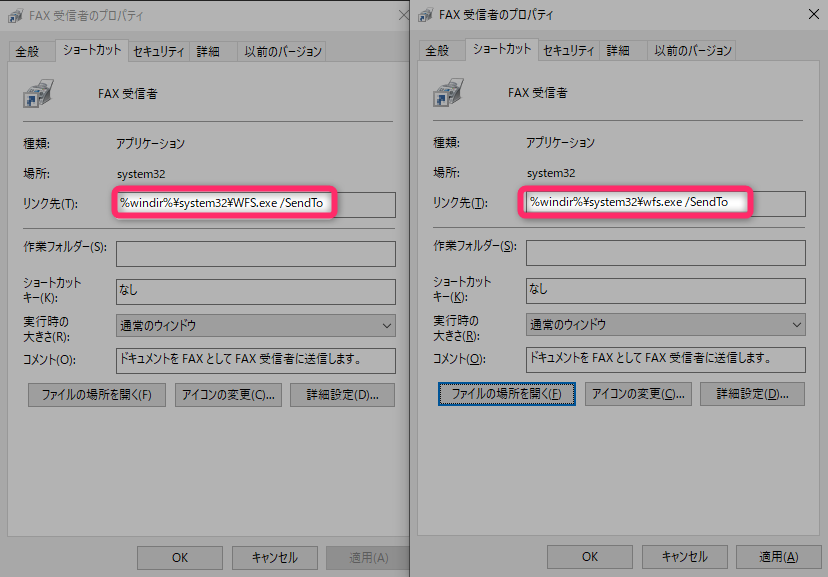
2019年9月1日(日) 16:57
非常に参考になります。ありがとうございます。